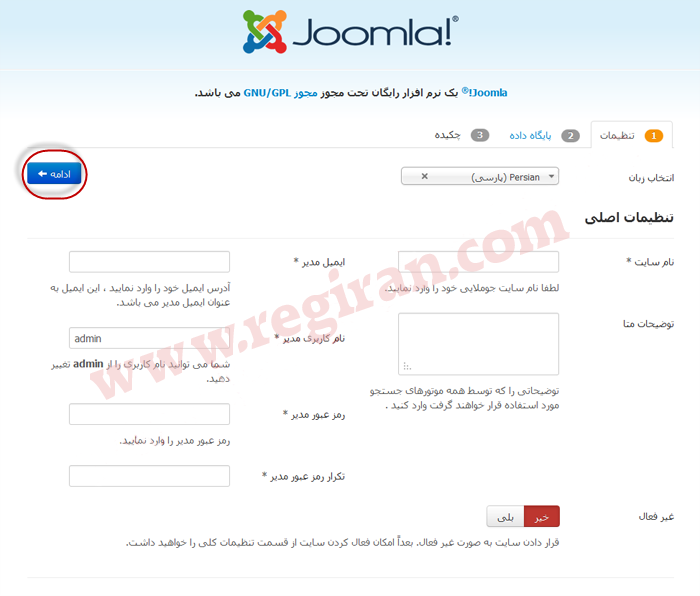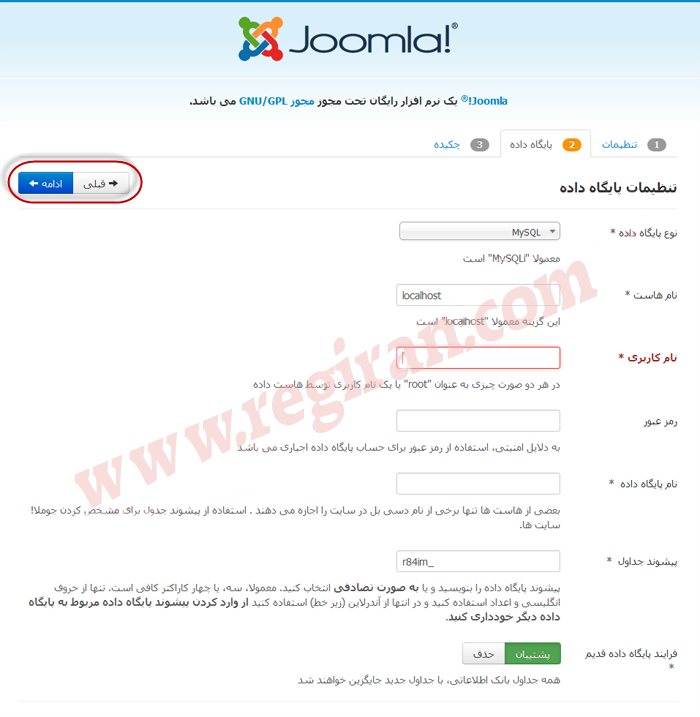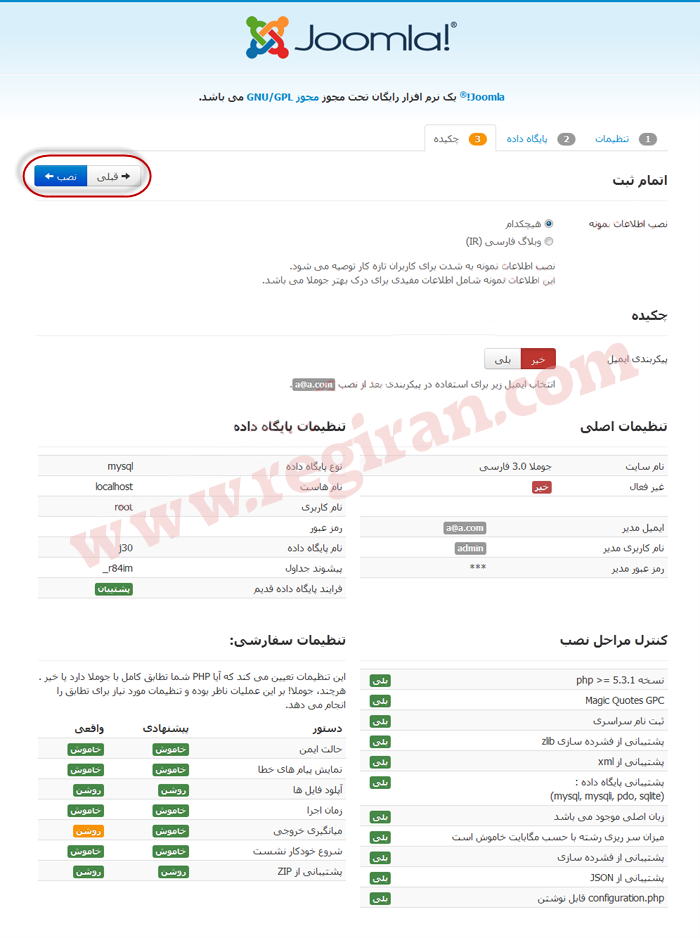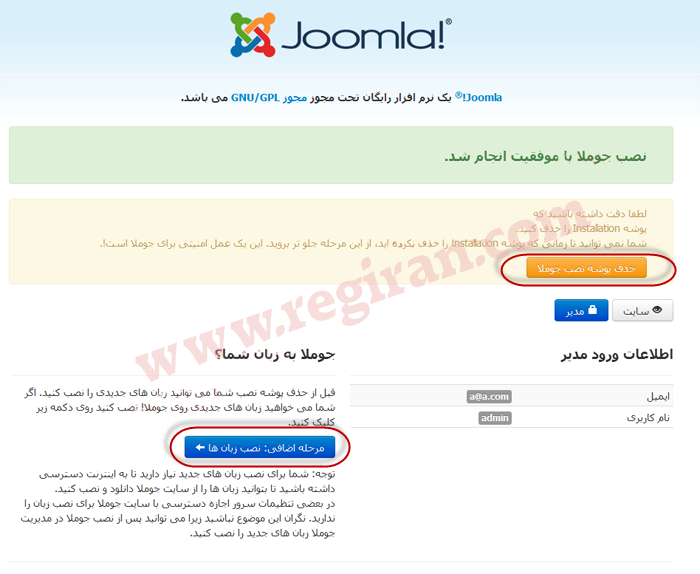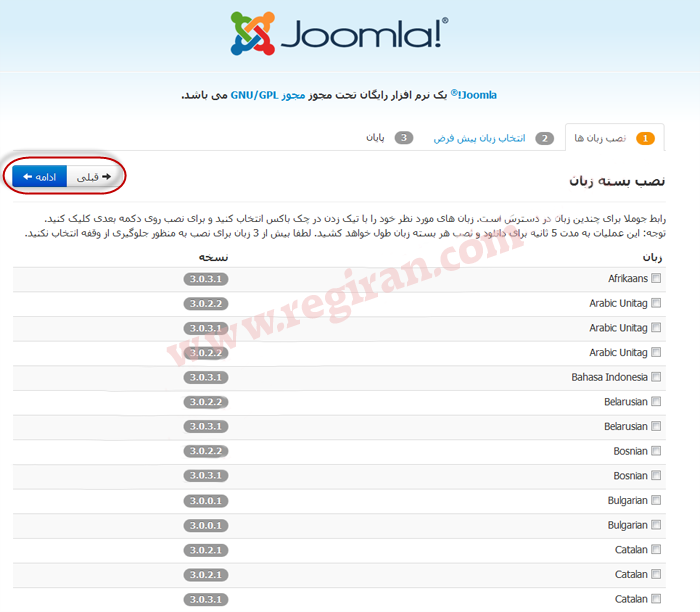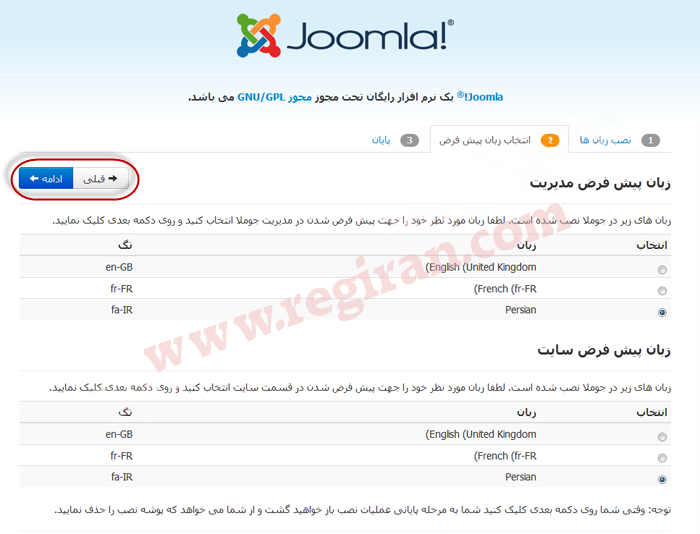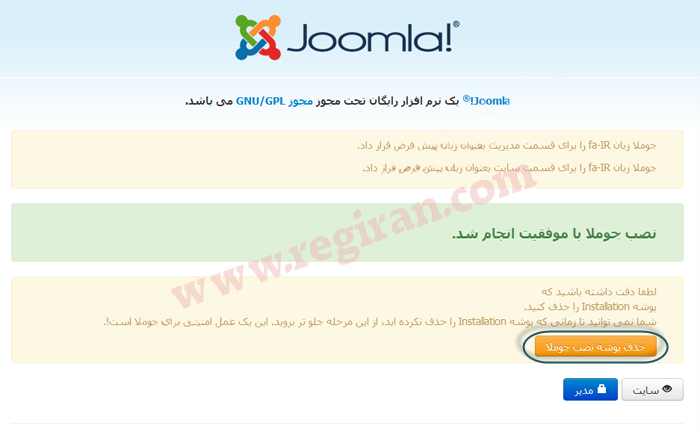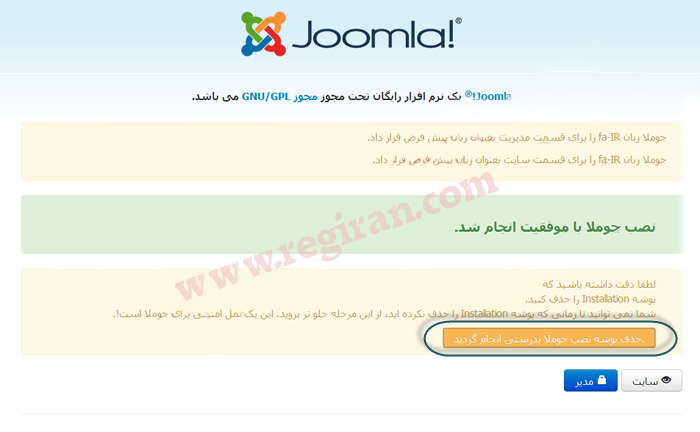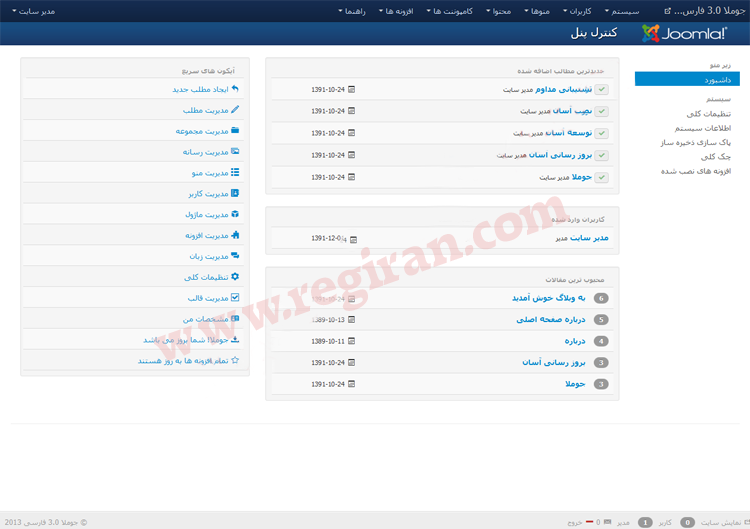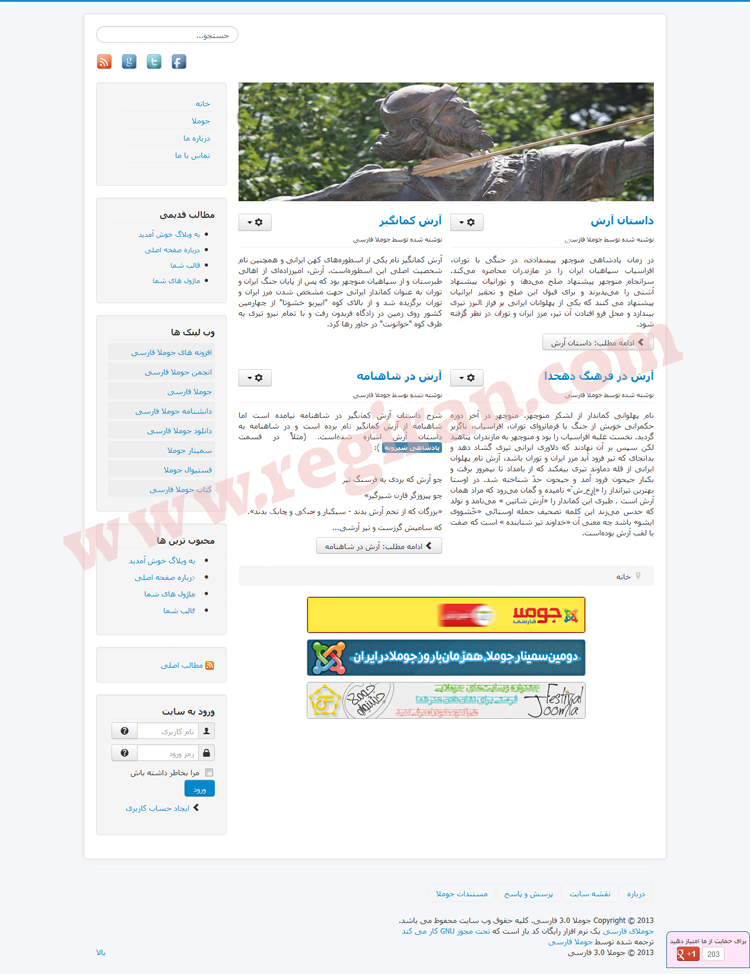اگر این مقاله را به دقت دنبال کرده باشید مقدمات نصب جوملا ۳٫۰ فراهم شده است و همینک میتوانیم جوملا را نصب کنیم. به این صورت که در address bar مرورگرمان عبارت http://localhost/joomlafarsi را وارد کنیم. اگر wamp آماده کار باشد و تمامی مراحل را بدرستی انجام داده باشیم باید با صفحهای همانند شکل زیر مواجه شوید.
با کلیک برروی دکمه گام بعدی مراحل نصب جوملا آغاز میشود و فقط در ۳ مرحله ساده میتوان جوملا را نصب کرد مرحله اول که در تصویر زیر مشاهده میکنید تنظیمات است که باید نام سایت و مشخصات کاربری دلخواه خود را وارد کنید ضمن اینکه شما در این مرحله امکان نصب سایت به صورت غیر فعال را دارید، که بعد در تنظیمات کلی قابل به فعال سازی میباشد.
در این مرحله تنظیمات پایگاه داده را مشاهده میکنید که باید اطلاعات دیتابیس را وارد کنید. فیلدهایی را که باید وارد کنید دقیقا در قسمت مربوطه ارائه شده است.
نوع پایگاه داده: در قسمت نوع پایگاه داده شما نوع پایگاه داده را MySQL/ MySQLi به دلخواه انتخاب نمایید.
نام هاست: localhost
نام کاربری پایگاه داده: root
رمزعبور پایگاه داده: ندارد
پیشوند جداول: پیشوند جداول پایگاه داده در جوملا ۳٫۰ مانند جوملا ۲٫۵ بطور تصادفی تولید میشود و هر بار که شما نسخهای از جوملا ۳٫۰ را نصب میکنید این پیشوند تغییر خواهد کرد، که در صورت تمایل میتوانید این پیشوند را تغییر دهید.
در این مرحله تمامی اطلاعات شما نمایش داده میشود. میتوانید اطلاعات نمونه جوملا فارسی را نصب کنید، نصب اطلاعات نمونه به شدت برای کاربران تازه کار توصیه میشود. این اطلاعات نمونه شامل اطلاعات مفیدی برای درک بهتر جوملا میباشد.
در این مرحله میتوان ایمیل معرفی شده را در پیکربندی اصلی به صورت غیر فعال قرار داد و در پیکربندی از ایمیل دیگری استفاده نمود. در این مرحله تمام اطلاعات وارد شده بررسی و در صورتی که تمام اطلاعات درست وارد شده باشند جوملا به طور کامل نصب میشود و به مرحله پایانی میرسد.
نکته: در صورتیکه قصد ندارید از اطلاعات نمونه استفاده نمایید گزینه هیچکدام را انتخاب نمایید، هر چند پس از نصب اطلاعات نمونه نیز میتوانید محتوا را تغییر داده یا حذف نمایید.
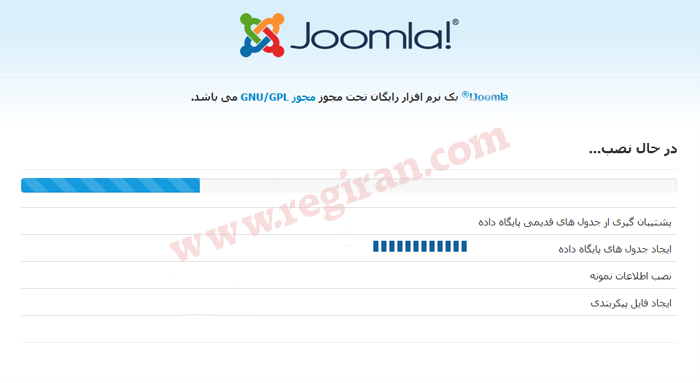
باید پوشه installation را با استفاده از دکمه حذف پوشه نصب جوملا حذف نمایید که این کار بسیار مهم است و در امنیت سایت شما تاثیر بسزایی دارد. در این مرحله میتوانید زبانهای دیگری از ترجمههای جوملا را به جوملا خود اضافه کنید.
بعد از حذف پوشه نصب مراحل نصب جوملا ۳٫۰ به پایان خواهد رسید و شما میتوانید از سایت جوملایی خود استفاده کنید.
نکته: در صورتیکه قصد نصب بستههای زبان غیر از زبان فارسی و انگلیسی را دارید مرحله زیر را دنبال کنید.
مرحله اضافی : نصب زبانها
در جوملا نسخه ۳٫۰٫۳ امکان جدیدی برای افزودن زبان جوملا اضافه گردید تا در صورتیکه قصد راه اندازی سایتی چند زبانه را داشته باشید بتوانید زبانهای مورد نیاز را در مرحله نصب جوملا اضافه نمایید.
نکته: در صورتیکه نیازی به زبان دیگری ندارید ادامه این فرآیند ضروری نیست.
روی دکمه مرحله اضافی : نصب زبانها کلیک کنید.
در اولیه مرحله شما میتوانید از لیستی که نمایش داده میشود زبان مورد نظر خود را انتخاب نموده و فرآیند را ادامه دهید. در این آموزش ما زبان فرانسه را انتخاب نمودیم.
عملیات نصب زمان کمی زمانبر خواهد بود، پس صبور باشید.
در این مرحله میتوانید انتخاب کنید که زبان پیش فرض بخش مدیریت و سایت چه زبانی باشد. پس از انتخاب فرآیند را ادامه دهید.
حال باید پوشه نصب جوملا installation را حذف نمایید.
پس از حذف موفقیت آمیز پوشه نصب پیغامی نمایش داده میشود که تایید کننده این فرآیند است.
بخش مدیریت جوملا ۳٫۰ فارسی
بخش سایت جوملا ۳٫۰ فارسی